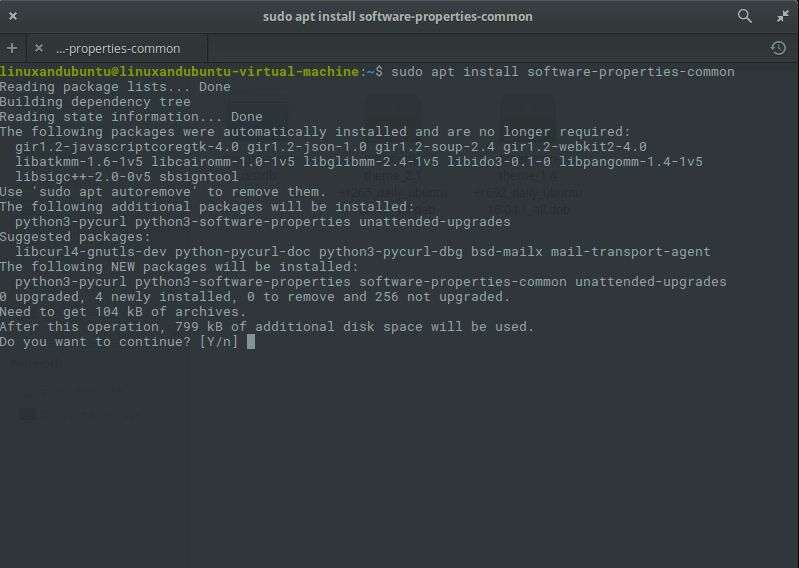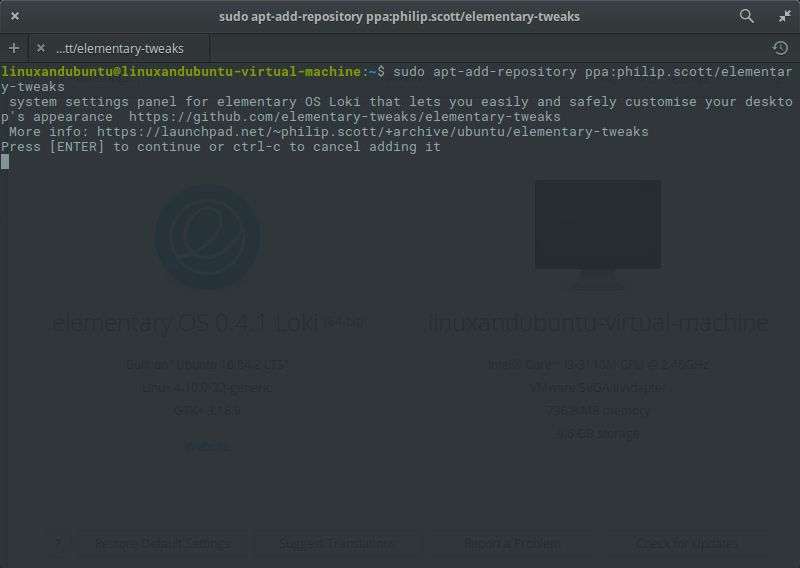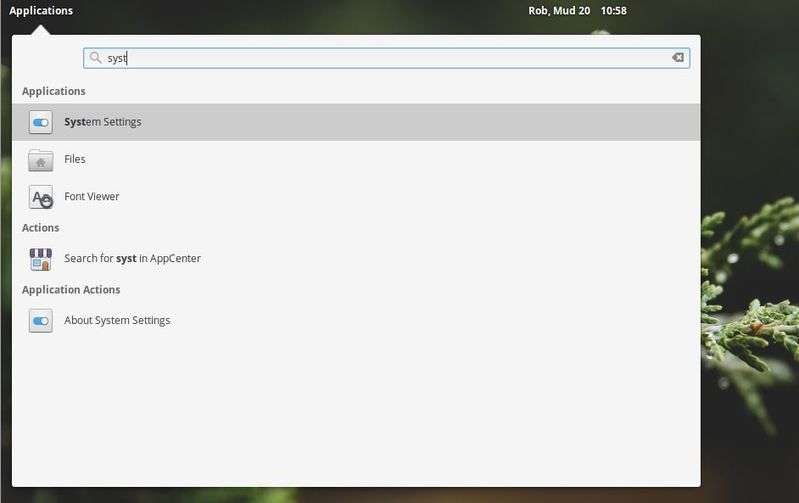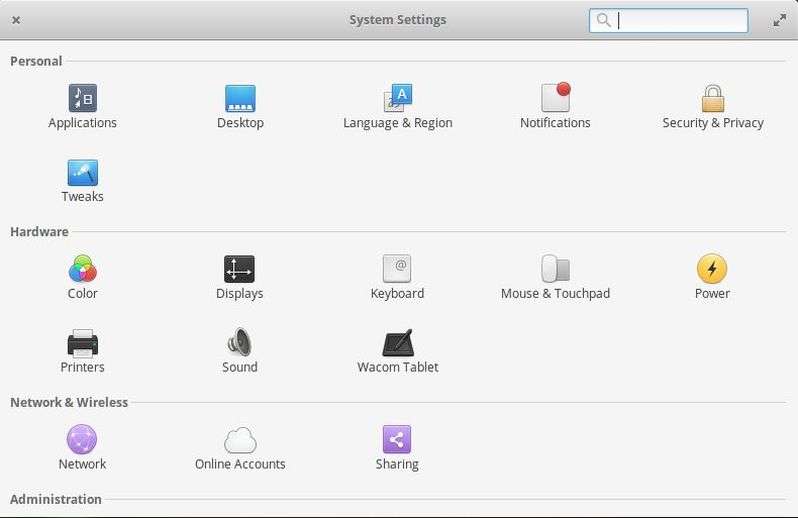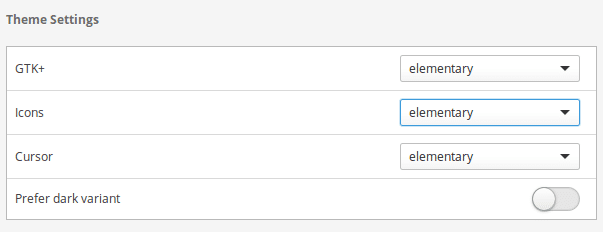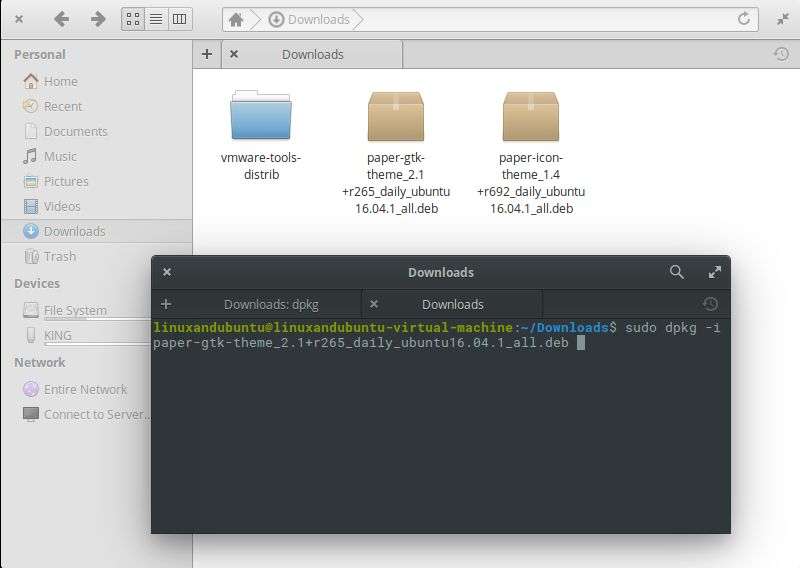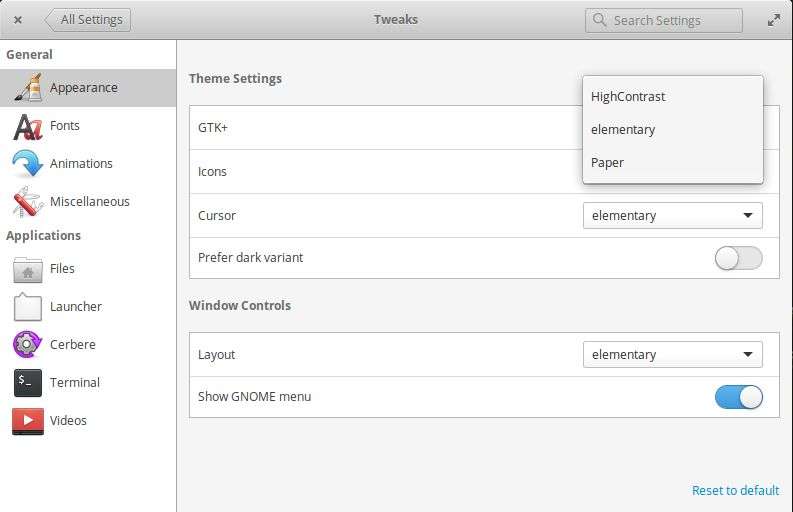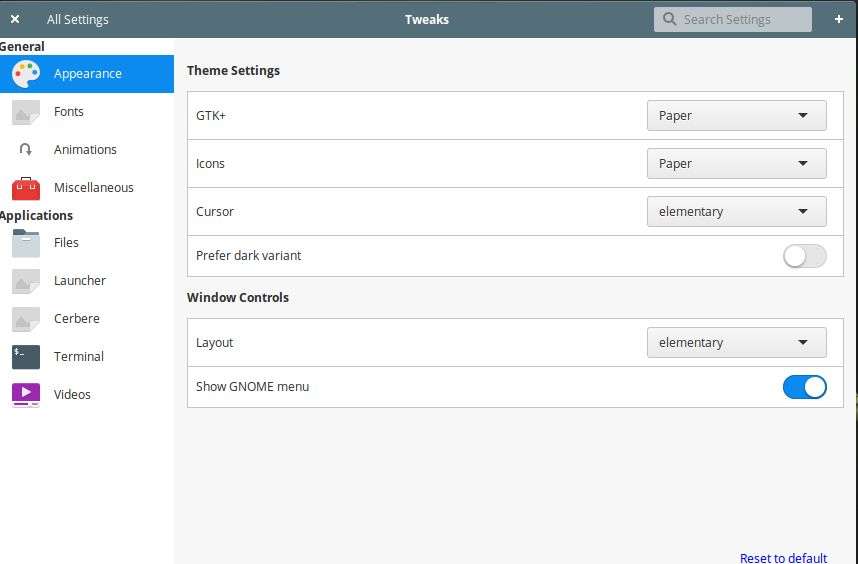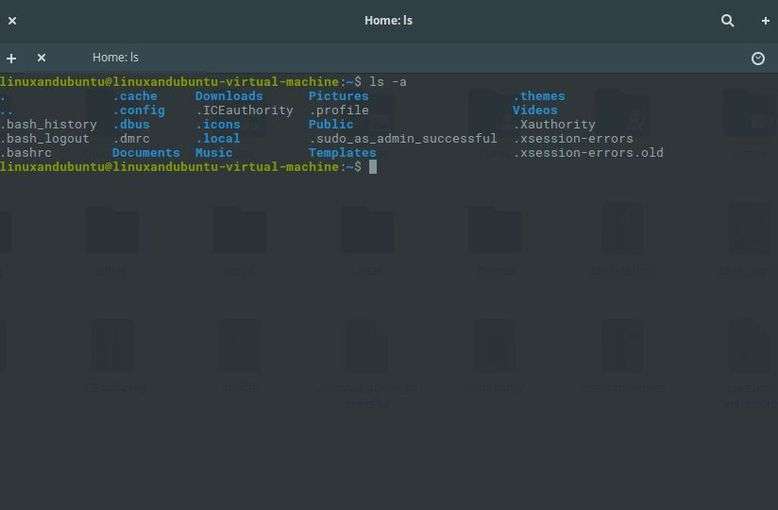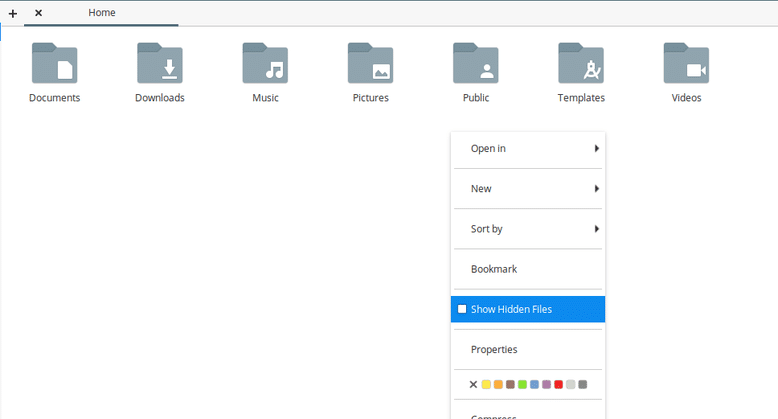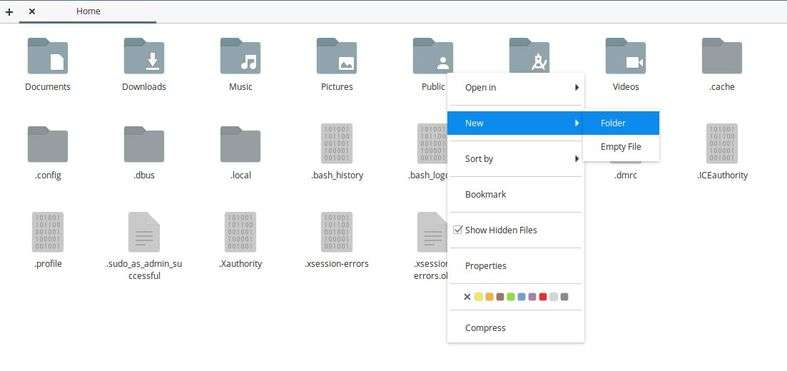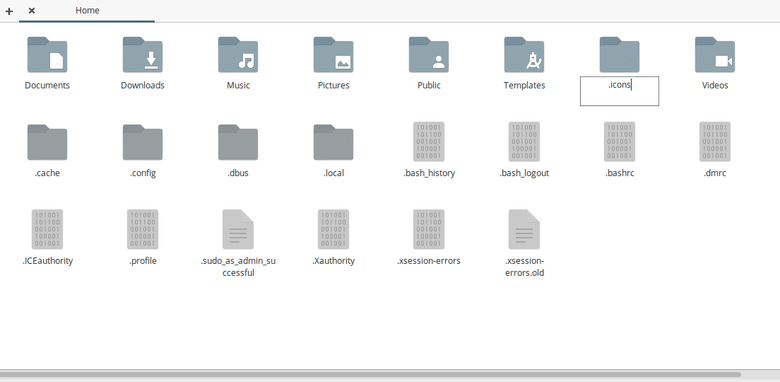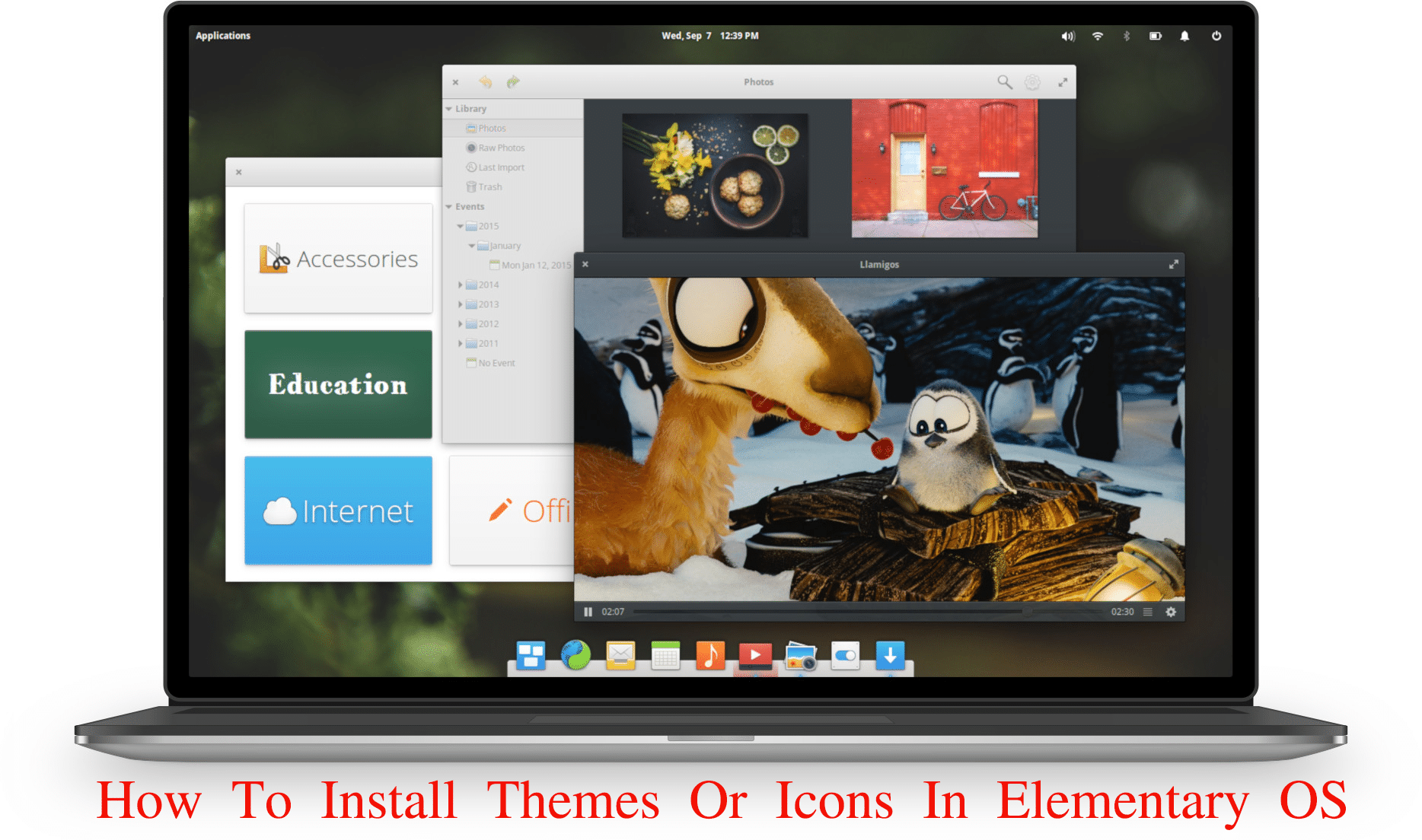
Sau khi cài đặt Elementary OS, bạn có thể cảm thấy rằng bạn muốn tùy chỉnh nó để tìm nhiều hơn trong hệ thống Out-of-the-box , và nhiều hơn nữa của một hệ điều hành cá nhân. Nó rất dễ dàng để cài đặt themes(chủ đề) và icons(biểu tượng) cho hệ điều hành cơ bản của bạn. Quá trình này khá giống với việc cài đặt icons và các themes trong bất kỳ hệ thống ubuntu nào kể từ khi nó được xây dựng trên Ubuntu.
Có 2 cách này bao gồm:
- Sử dụng PPAs và gói cài đặt themes và icons.
- Cài đặt thủ công themes trên hệ thống của bạn.
Cài đặt Tweaks cơ bản
Trước khi cài đặt bằng PPAs, bạn cần chạy lệnh dưới đây trong terminal nếu bạn chưa bao giờ cài đặt bất cứ thứ gì thông qua PPAs (Có vẻ như nó bị vô hiệu bởi những người sáng tạo của os cơ bản)
Cài đặt phần mềm và Các tính năng chung trong Elementary OS
sudo apt install software-properties-common
Truy cập cài đặt hệ thống trong trình đơn ứng dụng ở góc trên cùng bên trái.
Tùy chọn Tweaks dưới Personal trong các cài đặt hệ thống.
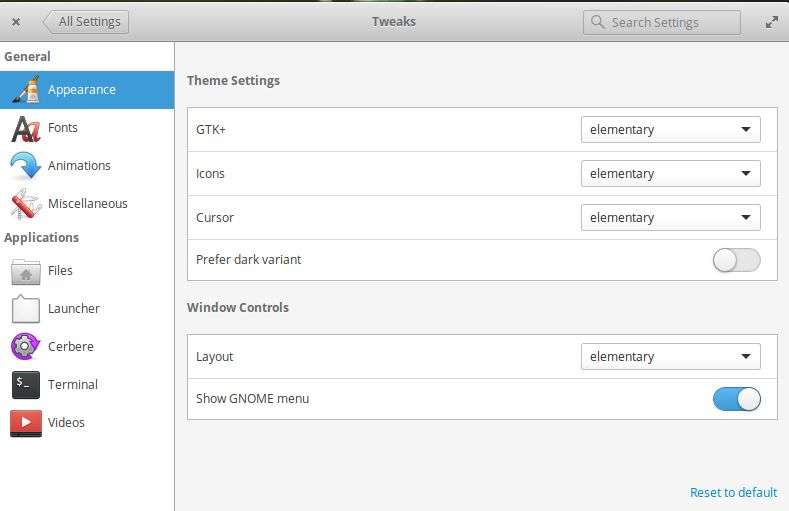
Bạn sẽ có thể thay đổi chủ đề và các biểu tượng bằng cách sử dụng bảng tweaks như được hiển thị ở đây.
Thay đổi chủ đề GTK + và biểu tượng trong cài đặt
Sử dụng PPA và Gói để cài đặt chủ đề và biểu tượng
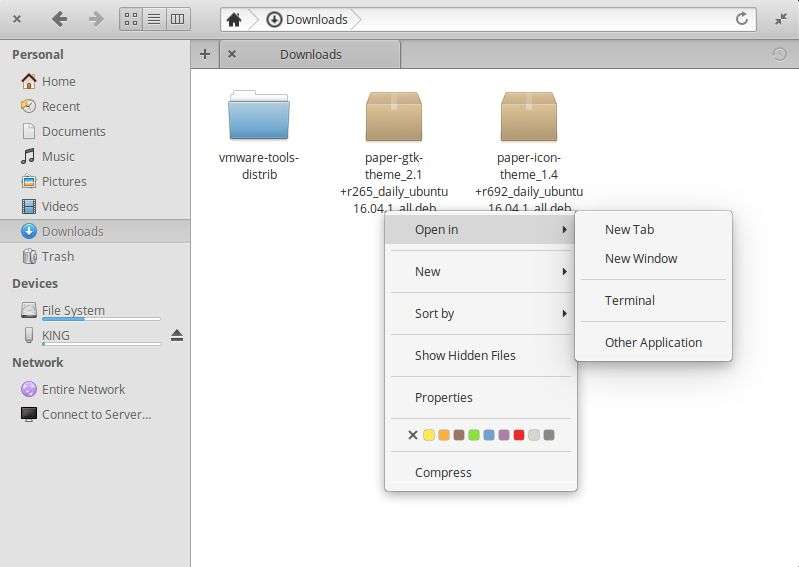 Cài đặt các chủ đề theo cách này cũng dễ dàng như cài đặt bất kỳ phần mềm nào trên Ubuntu. Một số chủ đề có dạng dưới dạng các tệp .deb rất dễ cài đặt.
Cài đặt các chủ đề theo cách này cũng dễ dàng như cài đặt bất kỳ phần mềm nào trên Ubuntu. Một số chủ đề có dạng dưới dạng các tệp .deb rất dễ cài đặt.Tải xuống tệp .deb sau đó nhấp chuột phải vào thư mục chứa tập tin .deb sau đó chọn Open in sau đó chọn Terminal.
Khi Terminal mở ra, gõ lệnh sau để cài đặt các biểu tượng và các chủ đề mà bạn đã tải về –
Cài đặt chủ đề trong hệ điều hành Elemtary OS
sudo dpkg -i package-name.dpkg
Trong trường hợp của tôi nó là:
Cài đặt Chủ đề Trong Hệ thống từ tệp .deb
sudo dpkg -i paper-gtk-theme_2.1+r265_daily_ubuntu16.04.1_all.debsudo dpkg -i paper-icon-theme_1.4+r692_daily_ubuntu16.04.1_all.deb
Trên đây là paper theme and paper icons.
Cài đặt các chủ đề sử dụng các tệp tin .deb
Sau khi cài đặt tệp .deb, bạn có thể thay đổi chủ đề bằng cách sử dụng bảng điều chỉnh trong cài đặt như được hiển thị cho cả biểu tượng và chủ đề.
Bạn có thể thấy sự khác biệt trước và sau khi thay đổi các biểu tượng:
Trước (Elementary icons)
Cài đặt Thủ công chủ đề trên hệ thống của bạn
Bạn có thể tùy chọn cài đặt các chủ đề theo cách thủ công. Để thực hiện việc này, bạn cần phải tạo hai thư mục ẩn trong thư mục chính của chúng tôi, một cho các biểu tượng và một cho các chủ đề.
Tạo các thư mục biểu tượng và chủ đề ẩn